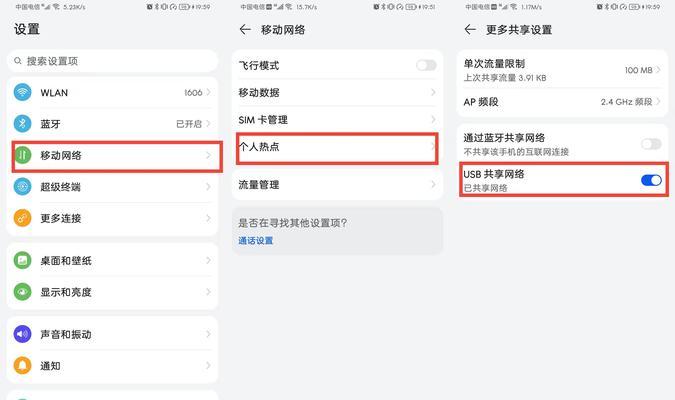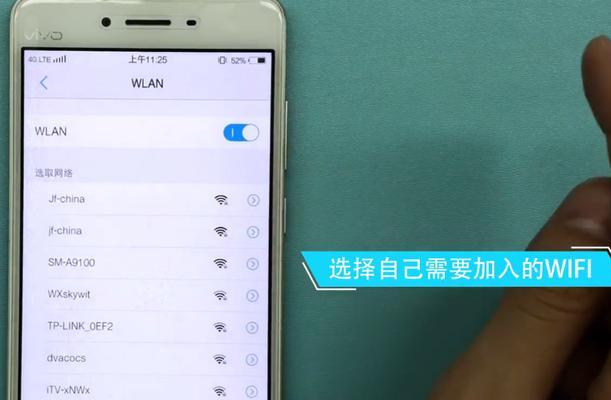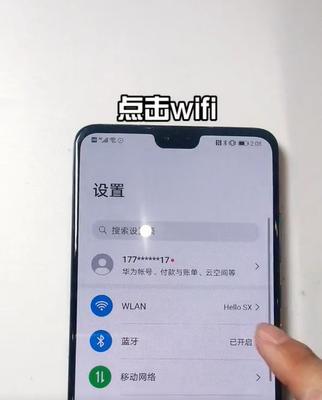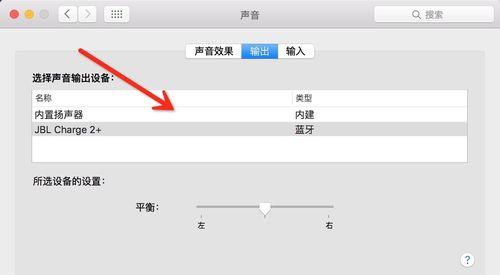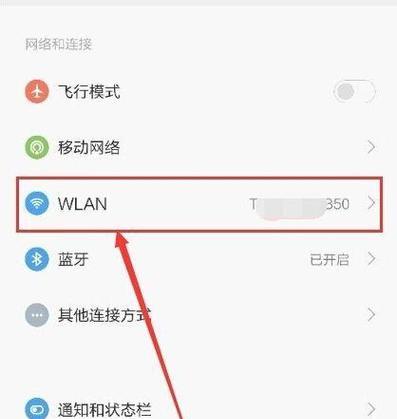电脑连接wifi的步骤是什么?
- 家电常识
- 2025-03-14
- 12
随着科技的高速发展,无线网络已经成为了我们生活的一部分,连接WiFi也成为了使用电脑时的常规操作。fonudar电脑作为一种常见的个人计算机,连接WiFi的过程并不复杂,但需要按照正确的步骤进行,以确保网络的稳定连接。本文将为您提供一份详细的fonudar电脑连接WiFi的步骤说明,以及一些必要的操作技巧和常见问题解答。
fonudar电脑连接WiFi的步骤
准备工作
在开始连接之前,请确保您有一台fonudar电脑,一台无线路由器,并且路由器已经连接至互联网。您的fonudar电脑应当具备无线网络接收功能,大部分现代电脑都内置了无线网卡。
连接WiFi的详细步骤
步骤1:找到网络和共享中心
1.在fonudar电脑上找到“控制面板”,通常位于桌面左下角的“开始”菜单内。
2.选择“网络和共享中心”以进入下一界面。
步骤2:选择“设置新的连接或网络”
在“网络和共享中心”中,点击左侧的“设置新的连接或网络”。
步骤3:选择“连接到网络”
在弹出的界面中,选择“连接到网络”,点击“下一步”。
步骤4:选择无线网络
在搜索到的无线网络列表中,找到您要连接的WiFi网络,点击它,然后点击“连接”。
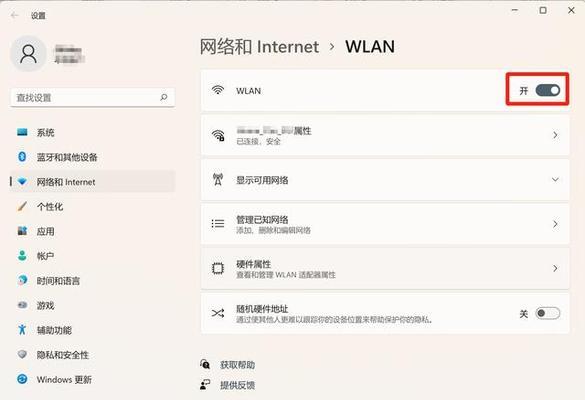
步骤5:输入网络密码
此时系统会要求输入该无线网络的密码,输入正确的密码后点击“下一步”。
步骤6:设置网络为家庭或工作网络
系统可能会询问您要使用该网络的类型,建议选择“家庭网络”或“工作网络”。如果选择“公共网络”,电脑将会受到更严格的网络安全保护,但不会自动与其他设备共享文件和打印机。
步骤7:完成设置
完成上述步骤后,系统可能还需要一些时间来连接网络。连接成功后,您应该能够看到网络状态显示为连接,并可以使用网络。
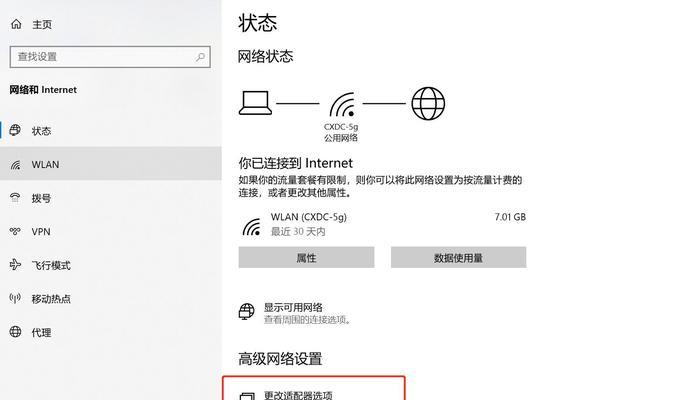
注意事项与技巧
网络信号强度
如果您发现fonudar电脑无法连接WiFi,或者连接速度很慢,请检查信号强度。确保fonudar电脑与无线路由器的距离不要太远,并尽量避开干扰信号的物体。
防火墙与安全软件
有时,防火墙或安全软件可能会阻止网络连接。确保检查这些软件的设置,并为WiFi网络创建例外规则。
更新无线网卡驱动
如果fonudar电脑的无线网卡较旧,可能无法完全支持新的WiFi标准。可以尝试访问fonudar官方网站下载最新的驱动程序更新。
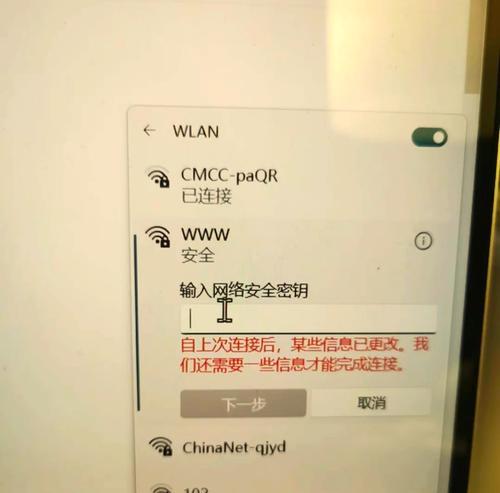
常见问题解答
问:如果忘记WiFi密码怎么办?
答:您可以尝试登录到无线路由器的管理界面,找到无线设置部分查看或重置密码。
问:fonudar电脑搜索不到无线网络怎么办?
答:请检查无线网卡是否开启,尝试重启电脑和路由器。若仍然无果,可能是网卡驱动问题,可以尝试更新或重新安装驱动。
问:连接到WiFi后没有互联网访问怎么办?
答:首先检查WiFi密码是否正确。如果密码无误但仍然无法访问互联网,可以尝试重启路由器和电脑,以解决临时的网络冲突问题。
问:如何确保fonudar电脑连接WiFi的安全性?
答:您可以设置复杂的WiFi密码,关闭网络的WPS功能,开启网络的加密功能如WPA2,以及定期更新无线路由器的固件。
通过以上步骤与技巧,您应该能够顺利地将fonudar电脑连接到WiFi网络。若您在操作过程中仍然遇到问题,建议联系fonudar客服或专业技术人员进行协助。现在,让我们享受高速稳定的网络带来的便捷生活吧!
版权声明:本文内容由互联网用户自发贡献,该文观点仅代表作者本人。本站仅提供信息存储空间服务,不拥有所有权,不承担相关法律责任。如发现本站有涉嫌抄袭侵权/违法违规的内容, 请发送邮件至 3561739510@qq.com 举报,一经查实,本站将立刻删除。!
本文链接:https://www.nfrmczp.cn/article-7185-1.html